关键词:
Dockerfile概述?Dockerfile是docker中镜像文件的的描述文件,说的直白点就是镜像文件到底是由什么东西一步步构成的。
?例如:你在淘宝上买了一个衣架,但是卖家并没有给你发一个完整的衣架,而是一些组件和一张图纸,你按照这个图纸一步一步将衣架组装起来,就成了你所需要的样子。那么 Dockerfile 就是这张图纸,镜像文件就是你需要的这个衣架,Dockerfile 不建议随便命名,就用 Dockerfile。
?因此,Dockerfile其内部包含了一条条的指令,每一条指令构建一层,因此每一条指令的内容,就是描述该层应当如何构建。
Docker 执行 Dockerfile 的大致流程:
(1)docker从基础镜像运行一个容器;
(2)执行一条指令并对容器作出修改;
(3)执行类似docker commit的操作提交一个新的镜像层;
(4)docker再基于刚提交的镜像运行一个新容器;
(5)执行dockerfile中的下一条指令直到所有指令都执行完成。不同阶段:
1、Dockerfile :是软件的原材料,需要定义一个Dockerfile,Dockerfile定义了进程需要的一切东西。Dockerfile涉及的内容包括执行代码或者是文件、环境变量、依赖包、运行时环境、动态链接库等等;
2、Docker镜像 :是软件的交付品,用Dockerfile定义一个文件之后,docker build时会产生一个Docker镜像,当运行 Docker镜像时,会真正开始提供服务;
3、Docker容器 :则可以认为是软件的运行态,容器是直接提供服务的。
Dockerfile 各参数详解:
FROM:指明构建的新镜像是来自于哪个基础镜像;
MAINTAINER:指明镜像维护者及其联系方式;
RUN:执行什么命令;
CMD:指定一个容器启动时要运行的命令,Dockerfile 中可以有多个 CMD 指令,但只有最后一个生效,CMD 会被 docker run 之后的参数替换;
EXPOSE:声明容器运行的服务端口;
ENV:构建镜像过程中设置环境变量;
ADD:将宿主机上的目录或者文件拷贝到镜像中(会帮你自动解压,无需额外操作);
COPY:作用与ADD类似,但是不支持自动下载和解压;
ENTRYPOINT:指定一个容器启动时要运行的命令,用法类似于CMD,只是有由ENTRYPOINT启动的程序不会被docker run命令行指定的参数所覆盖,而且,这些命令行参数会被当作参数传递给ENTRYPOINT指定的程序;
VOLUME:容器数据卷,指定容器挂载点到宿主机自动生成的目录或者其他容器(数据保存和持久化工作,但是一般不会在 Dockerfile 中用到,更常见的还是命令 docker run 的时候指定 -v 数据卷。);
WORKDIR:相当于cd命令,切换目录路径;

1,构建sshd镜像
[root@localhost ~]# cd /opt/
[root@localhost opt]# mkdir sshd ##创建目录
[root@localhost opt]# cd sshd/
[root@localhost sshd]# vim Dockerfile ##编写dockerfile文件
FROM centos ##下载镜像
MAINTAINER this is sshd <xu> ##描述信息
RUN yum -y update
RUN yum -y install openssh* net-tools lsof telnet passwd
RUN echo ‘123456‘ | passwd --stdin root
RUN sed -i ‘s/UsePAM yes/UsePAM no/g‘ /etc/ssh/sshd_config
RUN ssh-keygen -t rsa -f /etc/ssh/ssh_host_rsa_key
RUN sed -i ‘/^sessions+requireds+pam_loginuid.so/s/^/#/‘ /etc/pam.d/sshd
RUN mkdir -p /root/.ssh && chown root.root /root && chmod 700 /root/.ssh
EXPOSE 22 ##端口
CMD ["/usr/sbin/sshd" , "-D"]
[root@localhost sshd]# docker build -t sshd:new . ##创建镜像
89432272695ab560b18de75a064428e4a7c4a52dfce223afd2e85132ae6c3c72
[root@localhost sshd]# docker run -d -P sshd:new ##创建映射和容器
[root@localhost sshd]# docker ps -a ##查看容器状态
CONTAINER ID IMAGE COMMAND CREATED STATUS PORTS NAMES
89432272695a sshd:new "/usr/sbin/sshd -D" 7 seconds ago Up 6 seconds 0.0.0.0:32768->22/tcp sad_fermi
[root@localhost sshd]# ssh localhost -p 32768 ##用ssh登录本地2,构建systemctl镜像
[root@localhost ~]# cd /opt/
[root@localhost opt]# mkdir systemctl ##创建目录
[root@localhost opt]# cd systemctl/
[root@localhost systemctl]# vim Dockerfile ##编写dockerfile文件
FROM sshd:new
ENV container docker ##环境
RUN (cd /lib/systemd/system/sysinit.target.wants/; for i in *; do [ $i == systemd-tmpfiles-setup.service ] || rm -f $i; done); rm -f /lib/systemd/system/multi-user.target.wants/*; rm -f /etc/systemd/system/*.wants/*; rm -f /lib/systemd/system/local-fs.target.wants/*; rm -f /lib/systemd/system/sockets.target.wants/*udev*; rm -f /lib/systemd/system/sockets.target.wants/*initctl*; rm -f /lib/systemd/system/basic.target.wants/*; rm -f /lib/systemd/system/anaconda.target.wants/*;
VOLUME [ "/sys/fs/cgroup" ]
CMD ["/usr/sbin/init"]
[root@localhost systemctl]# docker build -t systemd:lasted . ##创建镜像
[root@localhost systemctl]# docker run --privileged -it -v /sys/fs/cgroup/:/sys/fs/cgroup:ro systemd:lasted /sbin/init
##privateged container 内的root拥有真正的root权限,否则,container内的root只是外部的一个普通用户权限。
[root@localhost ~]# docker exec -it 23a50d568c75 bash ##进入容器
[root@23a50d568c75 /]# systemctl status sshd ##查看状态3,构建Nginx镜像
[root@localhost ~]# cd /opt/
[root@localhost opt]# mkdir nginx ##创建Nginx目录
[root@localhost opt]# cd nginx/
[root@localhost nginx]# vim Dockerfile
FROM centos:7
MAINTAINER The is nginx <xu>
RUN yum install -y proc-devel gcc gcc-c++ zlib zlib-devel make openssl-devel wget
ADD nginx-1.12.2.tar.gz /usr/local
WORKDIR /usr/local/nginx-1.12.2/
RUN ./configure --prefix=/usr/local/nginx && make && make install
EXPOSE 80
EXPOSE 443
RUN echo "daemon off;">>/usr/local/nginx/conf/nginx.conf
WORKDIR /root/nginx
ADD run.sh /run.sh
RUN chmod 755 /run.sh
CMD ["/run.sh"]
[root@localhost nginx]# vim run.sh
#!/bin/bash
/usr/local/nginx/sbin/nginx ##开启Nginx服务
[root@localhost nginx]# mount.cifs //192.168.100.3/LNMP-C7 /mnt/ ##挂载镜像
Password for root@//192.168.100.3/LNMP-C7:
[root@localhost nginx]# cp /mnt/nginx-1.12.2.tar.gz ./ ##复制到当前目录下
[root@localhost nginx]# docker build -t nginx:new . ##创建镜像
[root@localhost nginx]# docker run -d -P nginx:new ##创建容器
228c1f5b8070d52c6f19d03159ad93a60d682a586c0b1f944dc651ee40576a3e
[root@localhost nginx]# docker ps -a ##查看容器
CONTAINER ID IMAGE COMMAND CREATED STATUS PORTS NAMES
228c1f5b8070 nginx:new "/run.sh" 9 seconds ago Up 8 seconds 0.0.0.0:32770->80/tcp, 0.0.0.0:32769->443/tcp busy_booth
##用浏览器访问网页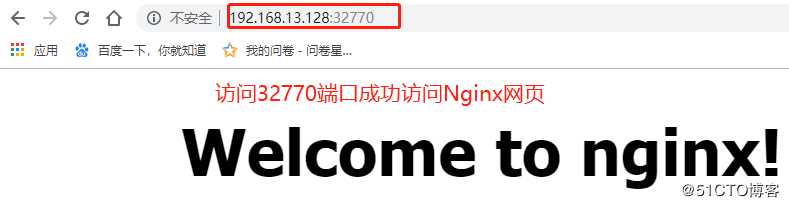
4,构建Tomcat镜像
[root@localhost opt]# mkdir tomcat
[root@localhost opt]# cd tomcat
[root@localhost tomcat]# cp /mnt/tomcat/jdk-8u91-linux-x64.tar.gz ./ ##复制到当前目录
[root@localhost tomcat]# cp /mnt/Tomcat1/tomcat/apache-tomcat-9.0.16.tar.gz ./
[root@localhost tomcat]# vim Dockerfile
FROM centos:7
MAINTAINER this is tomcat
ADD jdk-8u91-linux-x64.tar.gz /usr/local
WORKDIR /usr/local
RUN mv jdk1.8.0_91 /usr/local/java
ENV JAVA_HOME /usr/local/java ##设置环境变量
ENV JAVA_BIN /usr/local/java/bin
ENV JRE_HOME /usr/local/java/jre
ENV PATH $PATH:/usr/local/java/bin:/usr/local/java/jre/bin
ENV CLASSPATH /usr/local/java/jre/bin:/usr/local/java/lib:/usr/local/java/jre/lib/charsets.jar
ADD apache-tomcat-8.5.16.tar.gz /usr/local
WORKDIR /usr/local
RUN mv apache-tomcat-8.5.16 /usr/local/tomcat8
EXPOSE 8080
ENTRYPOINT ["/usr/local/tomcat8/bin/catalina.sh","run"]
[root@localhost tomcat]# docker build -t tomcat:centos . ##创建镜像
[root@localhost tomcat]# docker run --name tomcat01 -p 1234:8080 -it tomcat:centos /bin/bash
##创建容器
##利用浏览器访问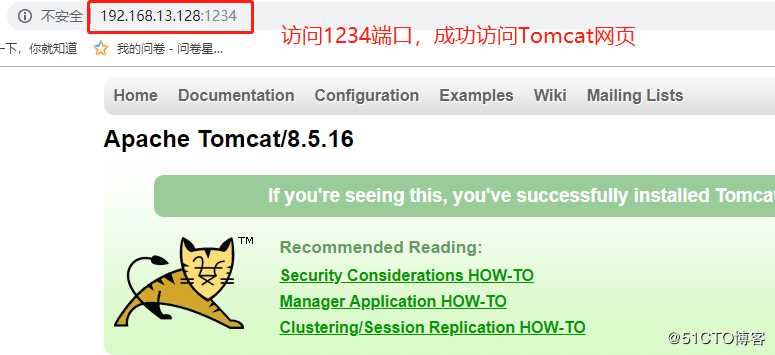
5,构建MySQL镜像
[root@localhost opt]# mkdir mysql
[root@localhost opt]# cd mysql
[root@localhost mysql]# cp /mnt/mysql-boost-5.7.20.tar.gz ./ ##将压缩包复制到当前目录下
[root@localhost mysql]# vim my.cnf ##在当前目录下创建配置文件模板
[client]
port = 3306
default-character-set=utf8
socket = /usr/local/mysql/mysql.sock
[mysql]
port = 3306
default-character-set=utf8
socket = /usr/local/mysql/mysql.sock
[mysqld]
user = mysql
basedir = /usr/local/mysql
datadir = /usr/local/mysql/data
port = 3306
character_set_server=utf8
pid-file = /usr/local/mysql/mysqld.pid
socket = /usr/local/mysql/mysql.sock
server-id = 1
sql_mode=NO_ENGINE_SUBSTITUTION,STRICT_TRANS_TABLES,NO_AUTO_CREATE_USER,NO_AUTO_VALUE_ON_ZERO,NO_ZERO_IN_DATE,NO_ZERO_DATE,ERROR_FOR_DIVISION_BY_ZERO,PIPES_AS_CONCAT,ANSI_QUOTES
[root@localhost mysql]# vim Dockerfile ##编写dockerfile文件
FROM centos:7
RUN yum -y install ncurses ncurses-devel bison cmake make gcc gcc-c++
RUN useradd -s /sbin/nologin mysql
ADD mysql-boost-5.7.20.tar.gz /usr/local/src
WORKDIR /usr/local/src/mysql-5.7.20/
RUN cmake -DCMAKE_INSTALL_PREFIX=/usr/local/mysql -DMYSQL_UNIX_ADDR=/usr/local/mysql/mysql.sock -DSYSCONFDIR=/etc -DSYSTEMD_PID_DIR=/usr/local/mysql -DDEFAULT_CHARSET=utf8 -DDEFAULT_COLLATION=utf8_general_ci -DWITH_INNOBASE_STORAGE_ENGINE=1 -DWITH_ARCHIVE_STORAGE_ENGINE=1 -DWITH_BLACKHOLE_STORAGE_ENGINE=1 -DWITH_PERFSCHEMA_STORAGE_ENGINE=1 -DMYSQL_DATADIR=/usr/local/mysql/data -DWITH_BOOST=boost -DWITH_SYSTEMD=1 && make && make install
RUN chown -R mysql:mysql /usr/local/mysql/
RUN rm -rf /etc/my.cnf
ADD my.cnf /etc
RUN chown mysql:mysql /etc/my.cnf
ENV PATH=/usr/local/mysql/bin:/usr/local/mysql/lib:$PATH
WORKDIR /usr/local/mysql/
RUN bin/mysqld --initialize-insecure --user=mysql --basedir=/usr/local/mysql --datadir=/usr/local/mysql/data
RUN cp /usr/local/mysql/usr/lib/systemd/system/mysqld.service /usr/lib/systemd/system/
EXPOSE 3306
RUN echo -e "#!/bin/sh
systemctl enable mysqld" > /run.sh
RUN chmod 755 /run.sh
RUN sh /run.sh
CMD ["init"]
[root@localhost mysql]# docker build -t centos:mysql . ##创建镜像
[root@localhost mysql]# docker run --name=mysql_server -d -P --privileged centos:mysql
##创建容器
[root@localhost mysql]# docker ps -a
CONTAINER ID IMAGE COMMAND CREATED STATUS PORTS NAMES
998dc9797102 centos:mysql "init" About a minute ago Up About a minute 0.0.0.0:32768->3306/tcp mysql_server
[root@localhost mysql]# docker exec -it 998dc9797102 /bin/bash
[root@998dc9797102 mysql]# mysql
mysql> grant all privileges on *.* to ‘root‘@‘%‘ identified by ‘abc123‘;
mysql> grant all privileges on *.* to ‘root‘@‘localhost‘ identified by ‘abc123‘;
[root@localhost ~]# mysql -h 192.168.13.128 -u root -P 32768 -pabc123
Welcome to the MariaDB monitor. Commands end with ; or g.
Your MySQL connection id is 4
Server version: 5.7.20 Source distribution
Copyright (c) 2000, 2018, Oracle, MariaDB Corporation Ab and others.
Type ‘help;‘ or ‘h‘ for help. Type ‘c‘ to clear the current input statement.
MySQL [(none)]> 谢谢阅读!
dockerfile最佳实践(代码片段)
Dockerfile简介Docker通过读取Dockerfile文件中的指令自动构建镜像。Dockerfile文件为一个文本文件,里面包含构建镜像所需的所有的命令。Dockerfile文件遵循特定的格式和指令集Docker镜像由只读层组成,每个层都代表一个Dockerfile指令。... 查看详情
docker之dockerfile实践(代码片段)
上一篇介绍了Dockerfile中使用的指令,现在开始进行指令实践先查看下本地的镜像,选一个作为baseimage:[[email protected]~]#dockerimagesREPOSITORYTAGIMAGEIDCREATEDSIZEwadeson/centos_nginxv1210a202d37b82hoursago464MBnginxlatestc59f17fe53b04d 查看详情
docker入门实践之dokerfile编写(代码片段)
Dockerfile是一个文本格式的配置文件,通过dockerfile可以快速创建自定义镜像以适应测试,预发布,生产环境等各种应用部署镜像,一个好的dockerfile可以让我们的镜像更方便管理以及应用。一.Dokerfile的基本结构Dockfile是由一行行命... 查看详情
docke--dockerfile实践(代码片段)
Dockerfile实践nginx镜像构建先查看下本地的镜像,选取官网的centos作为baseimage:[[email protected]~]#dockerimagesREPOSITORYTAGIMAGEIDCREATEDSIZEcentoslatest1e1148e4cc2c5weeksago202MB创建一个目录用于专门存放此demo的目录,也就是Dockerfile所在的目录[[... 查看详情
docker从入门到实践系列五-dockerfile文件(代码片段)
文章目录什么是DockerFile文件DockerFile基本结构DockerFile指令详解1.FROM2.MAINTAINER3.RUN4.CMD5.COPY6.ENV7.ADD8.ENTRYPOINT9.VOLUME10.WORKDIR11.EXPOSEDockerFile创建镜像镜像管理DockerFile模版JDK镜像模版Docker数据持久化构建过程解析构建步骤基础知识Dockerfi 查看详情
docker从入门到实践系列五-dockerfile文件(代码片段)
文章目录什么是DockerFile文件DockerFile基本结构DockerFile指令详解1.FROM2.MAINTAINER3.RUN4.CMD5.COPY6.ENV7.ADD8.ENTRYPOINT9.VOLUME10.WORKDIR11.EXPOSEDockerFile创建镜像镜像管理DockerFile模版JDK镜像模版Docker数据持久化构建过程解析构建步骤基础知识Dockerfi 查看详情
dockerfile最佳实践(代码片段)
Dockerfile最佳实践本文是Docker官方文档docs/archive:v1.1中BestpracticesforwritingDockerfiles的理解和翻译。包含了Docker官方对编写Dockerfile的最佳实践和建议。这些建议是为了让你写出高效易用的Dockerfile。Docker官方强烈建议你遵从这些建议&#x... 查看详情
科研及工程实践中光纤涂覆机详细操作步骤(图文)
科研及工程实践中光纤涂覆机详细操作步骤(图文)一、清洁涂覆夹具涂覆夹具包括上、下两片光滑的石英片,每片的中间有一个半圆形槽,为了使上下两石英片扣和形成完美的圆形腔,需要清洁附着在石英片表面的灰尘,可以... 查看详情
linearregressionwithonevariable算法实例讲解(绘制图像,cost_function,gradientdesent,拟合曲线,轮廓图绘制)_矩阵操作(代码片
%测试数据‘ex1data1.txt‘,第一列为populationofCityin10,000s,第二列为Profitin$10,000s16.1101,17.59225.5277,9.130238.5186,13.66247.0032,11.85455.8598,6.823368.3829,11.88677.4764,4.348388.5781,1296.4862,6.5987105.0546 查看详情
docker实践之03-dockerfile指令详解(代码片段)
目录FROM,指定基础镜像RUN,执行命令COPY,复制文件ADD,复制并解压文件CMD,容器启动命令ENTRYPOINT,入口点ENV,设置环境变量ARG,构建参数VOLUME,定义匿名卷EXPOSE,声明端口WORKDIR,指定工作目录USER,指定当前用户HEALTHCHECK,健... 查看详情
docker:dockerfile详解与实例(代码片段)
基本结构Dockerfile由一行行命令语句组成,并且支持已#开头的注释行。一般而言,Dockerfile的内容分为四个部分:基础镜像信息、维护者信息、镜像操作指令、容器启动时执行指令、 Dockerfile完整demo#Thisdockerfiledemoforprojectbuildtod... 查看详情
docker-编写dockerfile最佳实践
编写dockerfile最佳实践减少镜像层一次RUN指令形成新的一层,尽量Shell命令都写在一行,减少镜像层。优化镜像大小一次RUN形成新的一层,如果没有在同一层删除,无论文件是否最后删除,都会带到下一层,所以要在每一层清理对... 查看详情
python3-dockerfile最佳实践(代码片段)
...事情1.7最小化镜像层数1.8对多行参数排序1.9构建缓存二、Dockerfile指令2.1FROM2.2LABEL2.3CMD2.4EXPOSE2.5ENV2.6ADD和COPY2.7ENTRYPOINT 查看详情
python3-dockerfile最佳实践(代码片段)
...事情1.7最小化镜像层数1.8对多行参数排序1.9构建缓存二、Dockerfile指令2.1FROM2.2LABEL2.3CMD2.4EXPOSE2.5ENV2.6ADD和COPY2.7ENTRYPOINT 查看详情
dockerfile最佳实践
Dockerfile最佳实践本文是Docker官方文档docs/archive:v1.1中BestpracticesforwritingDockerfiles的理解和翻译。包含了Docker官方对编写Dockerfile的最佳实践和建议。这些建议是为了让你写出高效易用的Dockerfile。Docker官方强烈建议你遵从这些建议(... 查看详情
使用dockerfile部署镜像实例(代码片段)
Dockerfile中的命令都是在编译、生成镜像时执行的,通过新镜像创建容器时,服务都已经在容器中了。建议一个Dockerfile使用一个目录,不同的Dockefile不放在同一个目录中。Dockerfile文件名可以都用Dockerfile也可以修改ÿ... 查看详情
dockerfile部署镜像实例(代码片段)
dockerfile配置文件名可以修改,修改后需用-f修改后的名称.默认文件名用dockerfile就不用-f指定dockerbuild-ttest-fdockerfile.通过构建SSH镜像,远程进入容器目的:通过构建SSH镜像远程容器mkdir/opt/sshd#创建dockerfile所在工作目录c... 查看详情
dockerfile命令介绍及实例
Dockerfile命令介绍及实例当你在使用Docker构建镜像的时候,每一个命令都会在前一个命令的基础上形成一个新层。这些基础镜像可以用于创建新的容器。本篇文章将手把手教您如何从基础镜像,一步一步,一层一层的从Dockerfile构... 查看详情